玩法四复制粘贴一键通
此外新版浮动栏还提供了方便的文字复制粘贴服务,使用时只需勾选待复制文字,点击浮动栏中的“复制选中文字”按钮,这时浏览器会自动将文字复制到剪贴板中。接下来我们便可以通过右键粘贴等操作,将复制结果粘贴到指定位置,从而实现方便的一键复制操作。
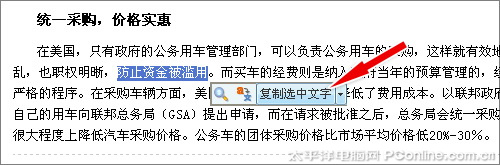
图6快速复制勾选文字
除了传统的右键粘贴,傲游2.5.6还特别在输入框处设计了一个粘贴按钮。需要时只需将焦点切入输入框,就可以通过粘贴按钮将先前复制的文字粘贴至此。当然如果您已经忘记了剪贴板中的内容,也可以通过鼠标悬停快速获知。
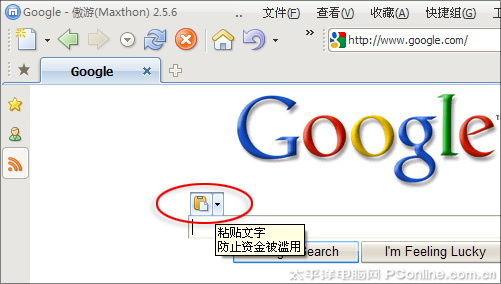
图7输入框中的粘贴按钮
图片下载,地址栏玩法五图片缩放与下载
除了文字浮动栏,新版本也对原有图片浮动栏作出了改进。和之前版本相比,傲游2.5.6在功能上明显做了简化,除去了诸如“在新标签中打开”、“加入过滤黑名单”等一大堆平时较少使用的功能,重点突出了图片缩放与保存这两项最常用工具。和文字浮动栏一样,图片浮动栏也会随着鼠标的悬停而出现,同时我们也能利用它快速复制图片地址。
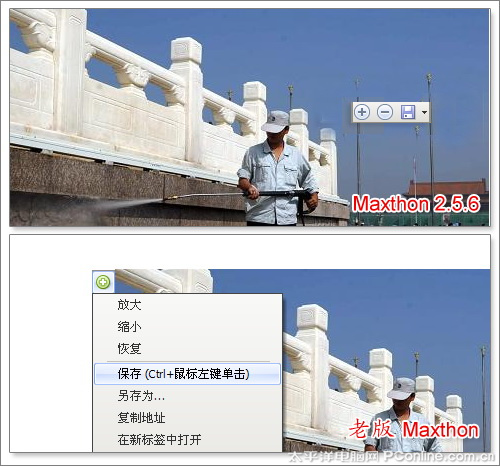
图8新老版本图片浮动栏对比
玩法六地址栏用快捷键
“复制粘贴”尤其是“地址栏的复制粘贴”一直都是浏览器中最常用的一项操作,而在傲游2.5.6中,用户除了可以像以前一样直接使用右键菜单,还可以通过鼠标+快捷键的方法让操作更为迅速。具体的操作很简单,首先右击调出菜单,接下来就可以对照屏幕直接按动快捷键即可。下面就是不同操作分别对应的快捷按键:剪切→T、复制→C、粘贴→P、删除→D、粘贴并打开→G。

图9新增加了快捷键操作
写在最后
怎么样,新版的变化蛮大的吧!虽说眼前这款傲游2.5.6包含了若干项崭新体验,但稳定性相当不错。通过笔者这段时间的试用来看,并没有发现异常现象,同时广受关注的假死问题在最近几个版本中也早已不再明显。虽然新一代傲游3正热火朝天开发进行中,但作为受众人数更多的傲游2.x仍是非常经典且实用的!



